实验一 使用Packet Tracer 配置单个路由器.docx
《实验一 使用Packet Tracer 配置单个路由器.docx》由会员分享,可在线阅读,更多相关《实验一 使用Packet Tracer 配置单个路由器.docx(11页珍藏版)》请在冰豆网上搜索。
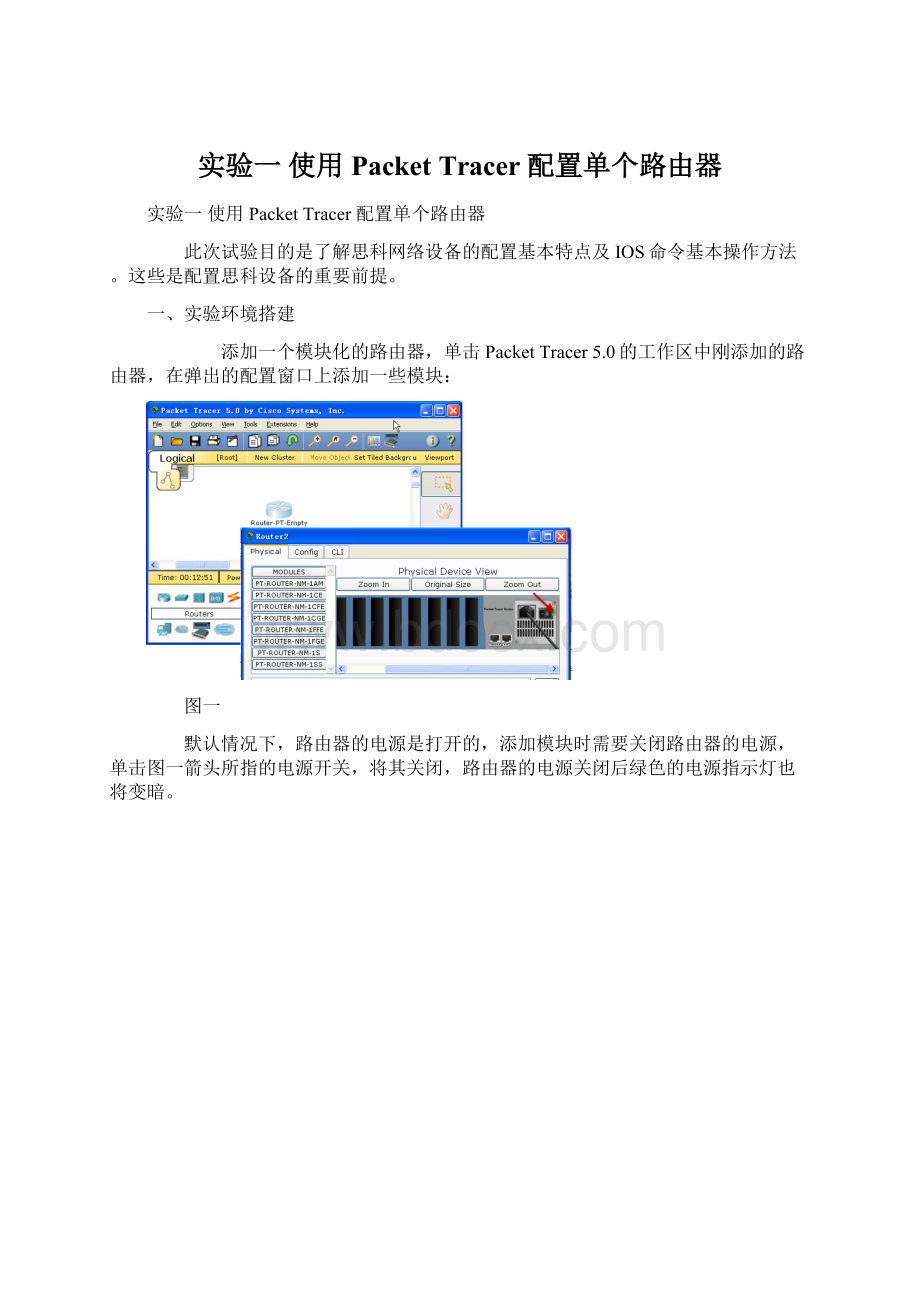
实验一使用PacketTracer配置单个路由器
实验一使用PacketTracer配置单个路由器
此次试验目的是了解思科网络设备的配置基本特点及IOS命令基本操作方法。
这些是配置思科设备的重要前提。
一、实验环境搭建
添加一个模块化的路由器,单击PacketTracer5.0的工作区中刚添加的路由器,在弹出的配置窗口上添加一些模块:
图一
默认情况下,路由器的电源是打开的,添加模块时需要关闭路由器的电源,单击图一箭头所指的电源开关,将其关闭,路由器的电源关闭后绿色的电源指示灯也将变暗。
图二 添加所需要的模块
在“MODULES”下寻找所需要的模块,选中某个模块时会在下方显示该模块的信息。
然后拖到路由器的空插槽上即可。
图三 各种模块添加完成,打开路由器的电源
图四 添加一计算机,其RS-232与路由器的Console端口相连
图五 用计算机的终端连接路由器
图六 实验环境搭建完成
二、配置单个的路由器
路由器的几种模式:
Usermode(用户模式)、Privilegedmode(特权模式)、Globalconfigurationmode(全局配置模式)、Interfacemode(接口配置模式)、Subinterfacemode(子接口配置模式)、Linemode、Routerconfigurationmode(路由配置模式)。
每种模式对应不同的提示符。
图七 几各配置命令提示符
图八 配置路由器的名字
图九配置enable密码
图十 配置Console登录时的密码
图十一 通过Console端口登录到路由器需要输入密码
图十二 配置终端登录方式的密码
默认情况下路由器中的各种密码以明文形式保存。
在全局配置模式下使用servicepassword-encryption命令加密口令。
图十三 查看路由器接口的IP配置信息
首先要明白接口名称表示方式:
接口类型接口数字标识/插槽数字标识,如Serial4/0表示该接口为串口,第一个插槽的第4个接口。
插槽的数字标识是从零开始的。
图十四 显示所有接口的详细信息
图十五 显示某个指定端口的详细信息
图十六 配置登录时的欢迎信息
图十七 保存配置信息
图十八 各显示显示信息的命令
思科的IOS命令非常庞大,不同的硬件,不同的版本,它们的命令是不同的。
只有多练习才能掌握。